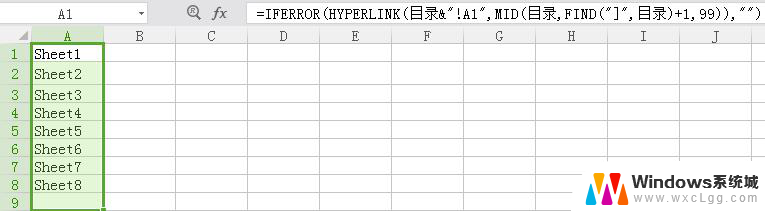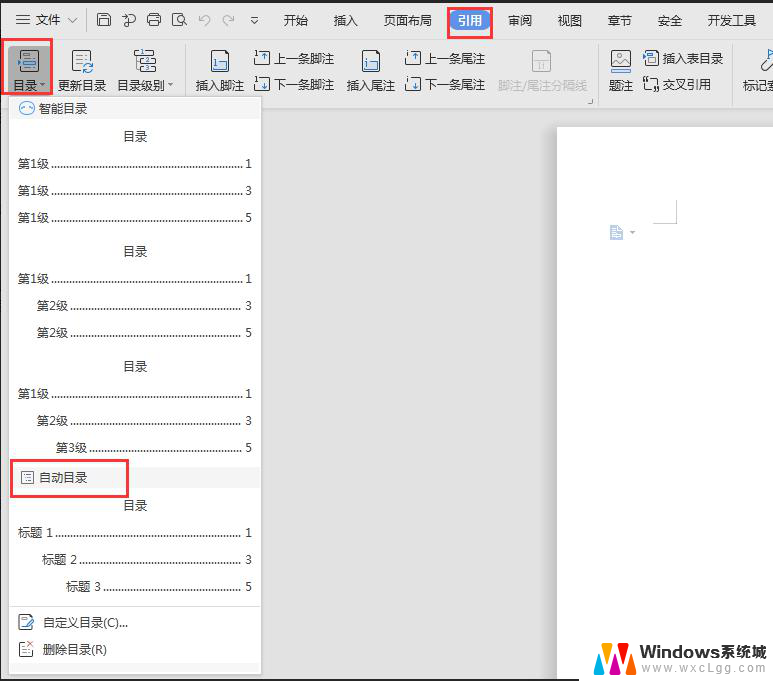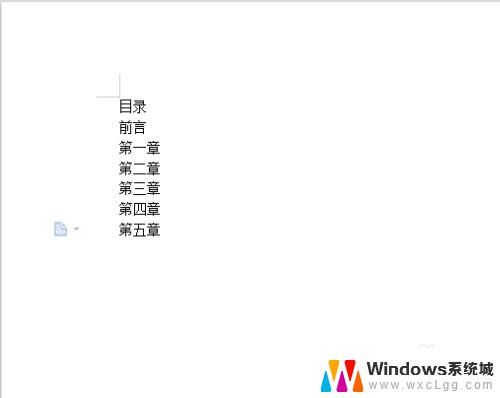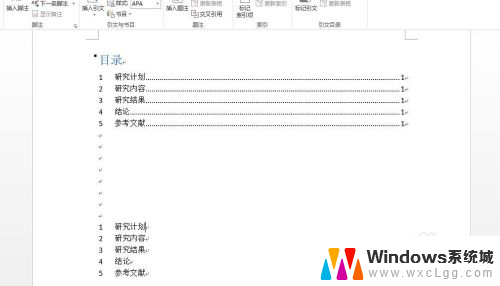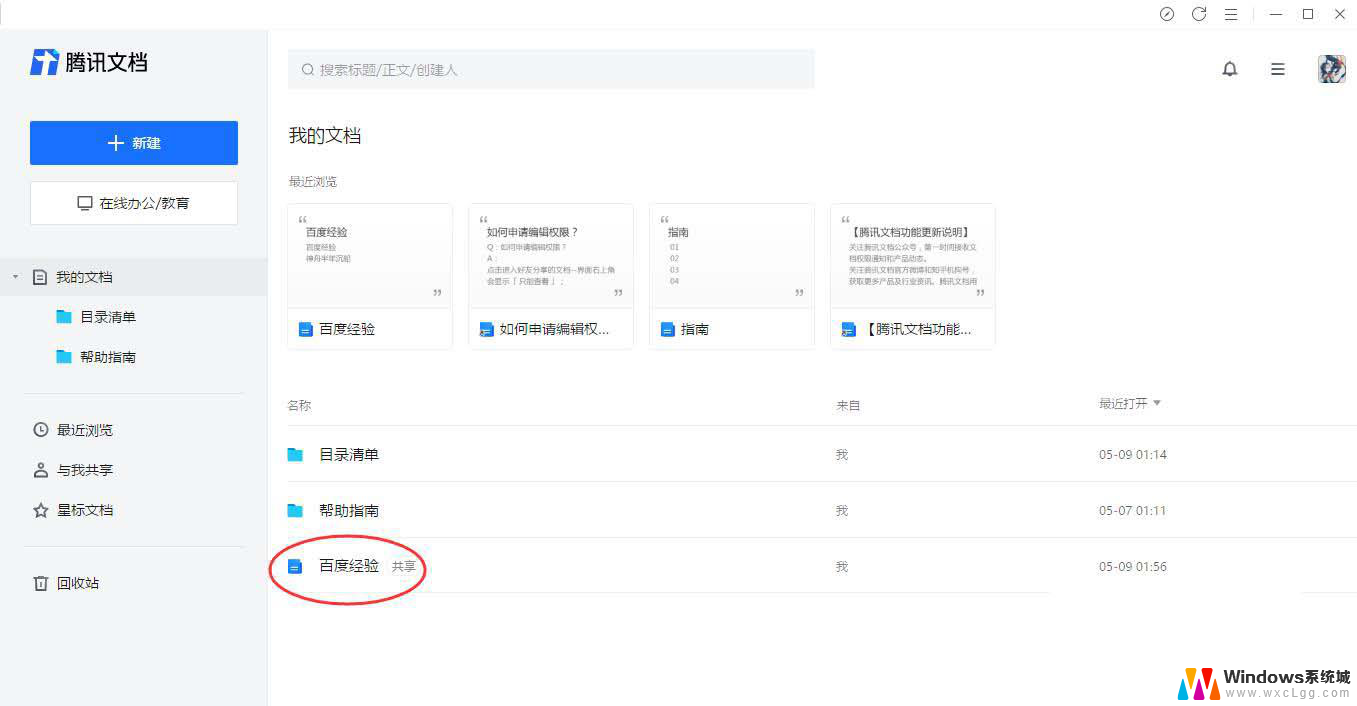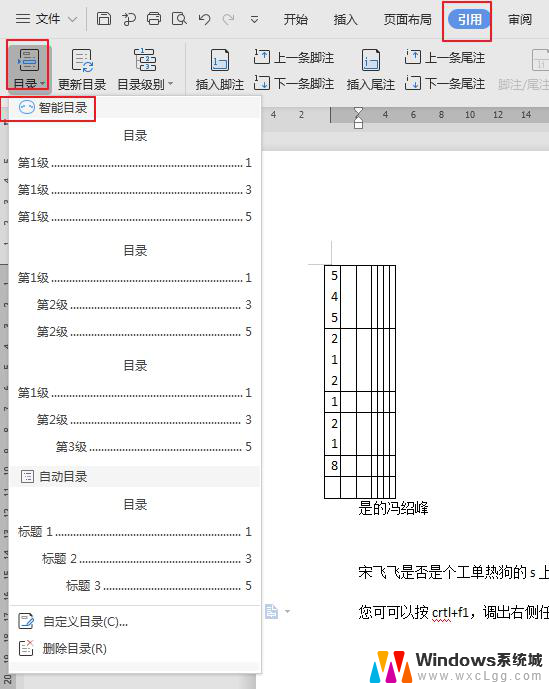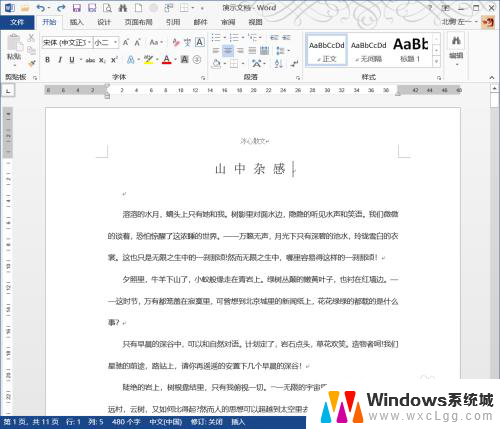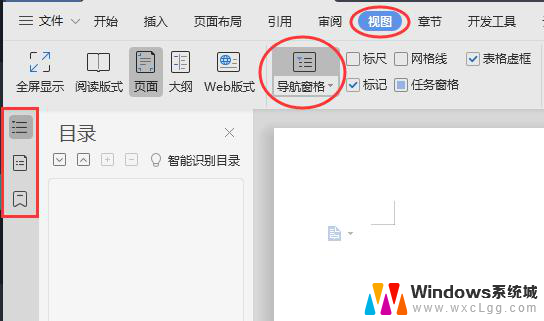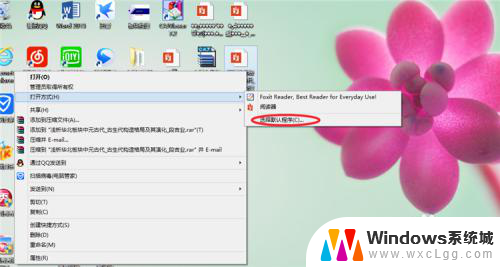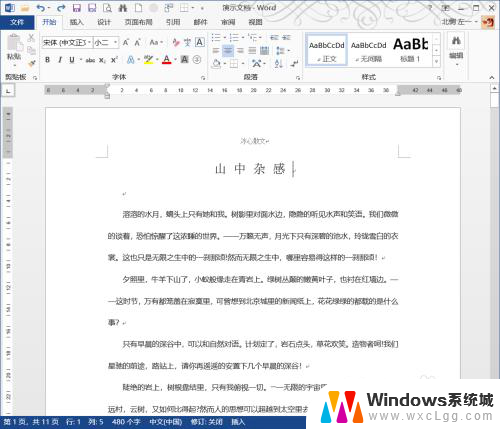word生成目录在哪 Word文档中生成目录的方法
更新时间:2023-10-12 12:55:34作者:xtliu
word生成目录在哪,在撰写长篇文档时,为了方便读者快速查找内容,我们往往会在文档中添加目录,而在使用Word软件编辑文档时,生成目录是一项相对便捷的操作。通过利用Word的自动目录功能,可以轻松地为文档添加目录,并且在文档内容发生变化时,只需简单的更新目录即可保持其准确性。具体如何在Word文档中生成目录呢?下面将介绍几种方法,帮助您快速掌握生成目录的技巧。
步骤如下:
1.首先打开Word文档,在导航栏中选择【引用】选项卡。单击【目录】按钮。
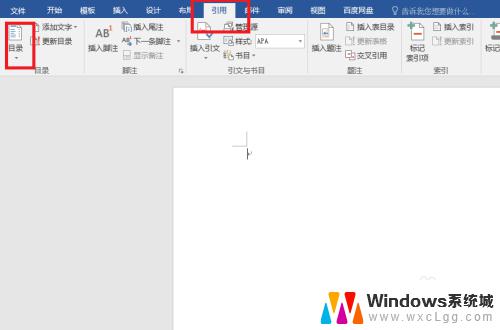
2.然后弹出【内置】下拉栏中,鼠标单击选择目录。
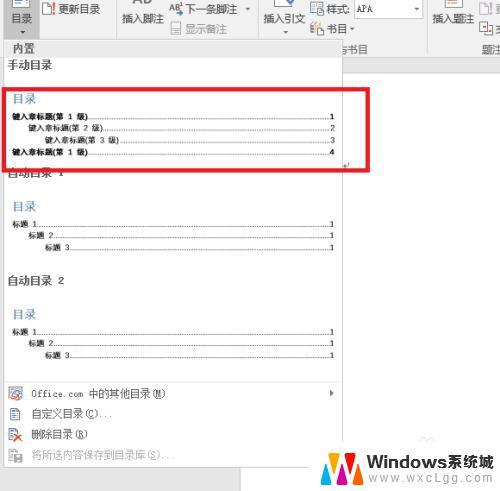
3.最后返回Word文档,在光标位置即可生成一个目录,效果如图所示。
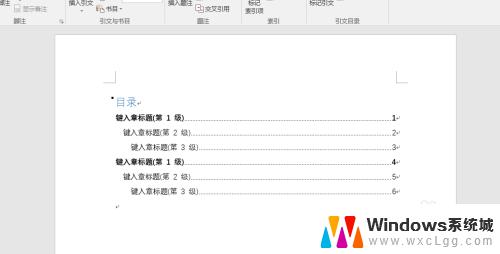
这就是关于如何在word生成目录的全部内容,如果你也遇到了这个问题,可以尝试根据我们提供的方法来解决,希望对你有所帮助。